За длительное время сущестWowания Flash-плеера были созданы сотни тысяч игр и приложений, которые теперь не открыть в браузере (по крайней мере, без предварительных «танцев с бубном»). К счастью, компания Adobe не стала полностью уничтожать Flash-плеер, и на официальном сайте по-прежнему можно скачать отладочную десктопную программу для Windows, созданную для разработчиков Flash-приложений.
Кроме того, как это было (и продолжается) с ретро-играми, разработанными под уже устаревшие игровые приставки/консоли и аркадные автоматы, для возможности запуска и просмотра SWF-файлов сторонними разработчиками создаются все новые и новые эмуляторы. Все они на данный момент находятся на стадии разработки, но ознакомиться с их возможностями можно уже сейчас. Среди таких эмуляторов мы нашли 4 рабочих проекта — две программы для Windows и два веб-эмулятора для открытия SWF-файлов (только имеющихся в распоряжении пользователя) в браузере.
Как открыть файл SWF в Windows 10
Десктопная версия Adobe Flash Player
На самом деле, десктопная версия Adobe Flash Player сущестWowала всегда, просто немногие слышали о ней. Как только Flash-контент перестал воспроизводиться в браузерах, заинтересованные в запуске SWF-файлов стали искать альтернативные решения и непременно натыкались на эту небольшую программу. Скачать ее можно с официального сайта .
На открывшейся странице кликаем по ссылке «Download the Flash Player projector content debugger», сохраняем файл «flashplayer_32_sa_debug.exe» (название на момент написания обзора) в любое место на компьютере:
Установка не требуется — просто запускаем скачанный файл. Остается лишь перетащить в открывшееся окно мышкой SWF-файл или воспользоваться меню открытия файлов (Ctrl+O или пункт «Открыть…» в меню «Файл»):


В ходе нашего тестирования Adobe Flash Player выяснилось, что плеер все же не может запускать весь существующий Flash-контент. В некоторых случаях программа просто закрывалась, а иногда выдавала такую ошибку:

С чем это связано – известно только специалистам из Adobe.
Lightspark
Программа Lightspark — сторонний Flash-эмулятор, предназначенный для воспроизведения SWF-файлов, независимо от их содержимого. Приложение распространяется абсолютно бесплатно, на данный момент находится на стадии активной разработки (как, впрочем, практически все существующие эмуляторы чего угодно).
Замена иконок в Skyrim и FallOut4. Или как работать с swf.
Как пользоваться программой Lightspark?
Для простых пользователей, не имеющих никаких навыков в использовании командной строки Windows, работа с эмулятором Lightspark может вызвать затруднения. Если попробовать запустить его с ярлыка (как обычную программу), то можно будет наблюдать открытие и моментальное закрытие закроется небольшого черного окна. А все из-за того, что запуск SWF-файлов нужно осуществлять из командной строки Windows. И здесь, на самом деле, нет ничего сложного:
- Запускаем командную строку Windows из меню «Пуск» или путем ввода команды «cmd» (без кавычек) в системное приложение «Выполнить» (открывается нажатием клавиш «Win + R»).

- Теперь останется ввести в окно командной строки команду вида «путь до файла lightspark.exe» и — через пробел — путь до SWF-файла. По умолчанию эмулятор устанавливается в стандартную папку «C:Program FilesLightspark» (как в 32-х, так и 64-битных системах Windows). Для простоты SWF-файл можно разместить в корне любого локального диска (D, F, G и т.д.).
- В итоге команда для запуска SWF-файла будет выглядеть примерно так (вместо «game.swf» следует вводить название SWF-файла):
«C:Program FilesLightsparklightspark.exe» D:game.swf
- Команду следует вводить с кавычками, как показано выше.

- Сразу после ввода команды нажимаем Enter. В окне командной строки будут появляться различные сообщения, но сам SWF-файл будет запущен в отдельном окне (в нашем случае это Flash-игра):

Программа Lightspark регулярно обновляется. Скорее всего, в ближайшем будущем мы увидим более простую в использовании версию эмулятора, которая не будет требовать использования командной строки.
Ruffle
Программа Ruffle также является эмулятором Flash-приложений. За предельную простоту использования ее можно было бы рассмотреть первой, если бы не одно «Но» — на данный момент Ruffle не поддерживает воспроизведение SWF-файлов, созданных с использованием ActionScript 3.0. Т.е. в этой программе не получится запустить Flash-игры, разработанные после 2006 года (кроме тех, что созданы с использованием предыдущих версий ActionScript). Но разработчики эмулятора прямо сейчас работают над тем, чтобы устранить этот недостаток.
Ruffle — это еще и целый самостоятельный веб-проект. Уже сегодня веб-мастера, желающие, чтобы на их сайтах у посетителей без Flash-плеера в браузере воспроизводился Flash-контент, могут воспользоваться специальным JavaScript-скриптом , который решит эту задачу.
Как пользоваться программой Ruffle для Windows?
Как отмечалось выше, программа Ruffle предельно проста в использовании. Ее не нужно ни устанавливать, ни настраивать. Все, что требуется — запустить исполнимый файл «ruffle.exe» из скачанного и распакованного архива, затем выбрать SWF-файл, который требуется воспроизвести:

Откроется новое окно с игрой или другим контентом, который содержит запускаемый SWF-файл:

Теперь рассмотрим работу с веб-эмуляторами, позволяющими воспроизводить SWF-файлы.
WAFlash
WAFlash — эмулятор Flash, который имеет довольно хорошую совместимость со всеми тремя версиями ActionScript, что уже само по себе является впечатляющим достижением его разработчиков. На данный момент неизвестно, появится ли десктопная версия эмулятора, а если и появится, то будет ли она работать на Windows-компьютерах. Впрочем, пока это неважно. Если возникла необходимость в открытии SWF-файлов, это всегда можно сделать онлайн:
- Переходим на сайт эмулятора .
- Перетаскиваем в браузер SWF-файл, который необходимо запустить.

- Ждем несколько секунд и готово.

По эмулятору WAFlash также известно, что в будущем его можно будет интегрировать в сайты для воспроизведения Flash-контента (как и в случае с веб-версией Ruffle).
AwayFL
По относительно недавно запущенному проекту AwayFL пока известно немногое. Официального сайта у него нет, кроме репозитория на Github. Но есть неофициальная страница , куда можно загружать SWF-файлы для ознакомления с их содержимым. Использование несложное — достаточно нажать кнопку «Open», выбрать SWF-файл и дождаться его загрузки на сервер.

Как и в предыдущем случае, AwayFL готовится к выходу в качестве веб-приложения для воспроизведения Flash-контента на сайтах, но когда это случится – нам неизвестно.
- Инструкции
- Лучшие программы
- Полезные советы
Источник: www.softsalad.ru
Skyrim чем открыть swf
Здравствуйте коллеги!
На днях я столкнулась с необходимостью перевода файлов .swf. Это совершенно неизвестная для меня область и по началу мне пришлось побегать по сети в поисках вменяемого путеводителя. Но, как водится, либо я туплю, либо всё, что написано в этой области, написано для тех,»кто в теме».
Я начала с преобразования файлов .swf в файлы .fla, используя программу JPEXS-decompiler (ссылка ниже). После распаковки получалось огромное количество файлов формата .as с которыми можно работать, используя Notepad++. Но вот запаковать потом всё это обратно достаточно сложно.
Но нашёлся добрый человек под ником vwtrotsky и превратил сложную для меня задачу во вполне решаемую! Дело в том, что для программы JPEXS-decompiler есть расширение, которое позволяет манипулировать файлами скриптов (а именно их нам и нужно будет перевести), что называется «на лету». Итак, поехали.
Для начала скачиваем JPEXS-decompiler ( https://github.com/jindrapetrik/jpexs-decompiler ), по ссылке пройти по «Download application» на последний релиз, скачать версию ZIP (Windows, Linux, Mac OS) и разархивировать в отдельно в папку. Затем скачиваем Adobe Flex SDK ( https://www.softpedia.com/get. shtml ) и разархивируем в туже папку. Запускаем программу, кликнув дважды ffdec.exe, переходим к настройкам, нажимаем продвинутые настройки, переходим во вкладку Paths и прописываем путь.Должно получиться примерно так (Скрин 1), но у вас будет свой путь. Закрываем программу и мы готовы к работе.
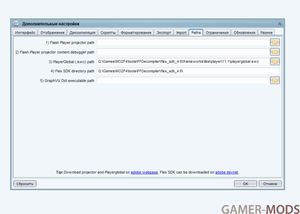
Скрин 1
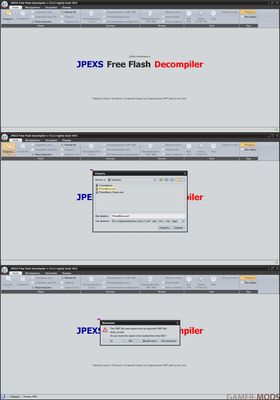
Можно приступать. Запускаем программу, кликаем на кнопку «Открыть» во вкладке «Файл» (в самом верху окна программы) и прописываем путь до своих файлов .swf, выбираем нужный нам и при запросе программы нажимаем «Нет для всех».
Скрин 2
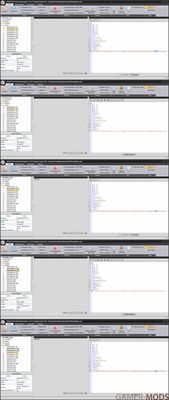
У нас откроется поле в окне программы, с содержимым выбранного нами файла. Для запуска процесса редактирования «на лету» надо произвести кое-какие манипуляции (скрин 3):
* В поле нажимаем «+» перед пунктом «Текст»;
* В открывшемся списке жмём на DefineEditText (13), переходим в правое поле, жмём на «Редактировать» и заменяем слово «Value» на «Значение» (без кавычек), жмём «Сохранить»;
* Переходим к DefineEditText (15), проделываем те же манипуляции, но в данном пункте заменяем «ON» на «ВКЛ» (обратите внимание на регистр, это важно);
* Переходим в пункт DefineEditText (17) и заменяем «OFF» на «ОТКЛ».
Мы готовы к редактированию скриптов.
скрин 3
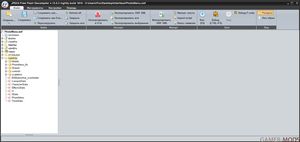
Закрываем кнопкой «-» пункт «тексты» и открываем «Скрипты» (Скрин 4).
Скрин 4
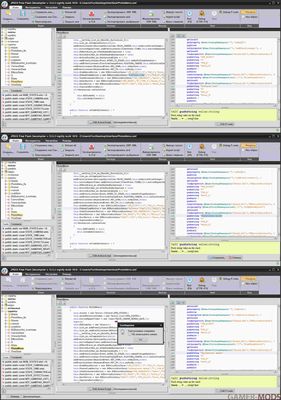
Выбираем поочереди пункты с розовой иконкой и ищем строки, которым требуется перевод. Чаще всего это строки, начинающиеся со слова text:»Help» (в кавычках может быть любое другое слово или фраза). Если же будет вписано text:»$PM_MCM_Help», то это переводу не подлежит. После выделения нужного текста откроется правое поле, где в строке с тем же номером нужно осуществлять перевод.
И потом не забудьте его сохранить. После сохранения у вас появится информационное окно о том, что изменения в скрипте успешно сохранены. Возможны и другие варианты расположения текста для перевода (см. скрин 5).
Скрин 5
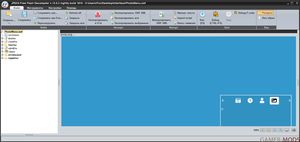
В заключении сворачиваем все пункты в левом окне, выделяем самую верхнюю строку и кликаем на иконку дискеты «Сохранить».
Скрин 6
Всё! Файл переведён!
Всем удачи. )))
Источник: gamer-mods.ru
Skyrim чем открыть swf
Так вот, меня не устраивает английская надпись «TIME» во время загрузки.
Изъявил желание переименовать её в «ВРЕМЯ».
Чтобы это сделать нужно редактировать файл loadingmenu.swf
Поскольку не знаю, чем лучше это сделать, начал гуглить инфу: чем открыть .swf Skyrim?
Нашёл и проверил такие проги: Adobe Flash Professional CS6, SWiX, Flash Decompiler.
С первой, ничего не вышло. Не понял как код открыть.
Второй открыл код, нашёл значения, для теста изменил надпись «TIME» на «HOPE». Сохранил, зашёл в игру, меню загрузки превратилось в чёрт знает что.
С третьей та жа проблема, что со второй.
В инете писали, мол нужен исходник файла в формате .fla, чтобы собрать потом в Adobe Flash Professional CS6. Но как быть если исходника нет? Да и ведь кардинально переписывать ничего не надо, лишь грёбаную надпись заменить.
Также в инете писали, мол можно декомпилировать .swf, в .fla с помощью, например, Sothink SWF Decompiler, и потом редактировать. Но как скомпилировать изменённый .fla в .swf, так чтобы потом работало в игре?
Кто силён в данном вопросе, ну или хотя бы знает что-то полезное, прошу помочь разобраться. Пожалуйста!
16.05.13 — 19:34 (Ответ #2)
Проблема данного мода в том, что код в нем автор, похоже, обфусцировал, ибо декомпилируется он очень плохо. В данном случае лучше сделать свой аналогичный мод с нуля, чем пытаться перевести этот. Советую для начала почитать и пощупать Scaleform, а также обзавестись базовыми знаниями по ActionScript 2. После этого необходимо скачать этот проект — https://github.com/Mardoxx/skyrimui Внутри исходники скайримских файлов интерфейса с уже настроенными параметрами. В данном случае нас интересует файл src/loadingmenu.fla (проект) и папка src/loadingmenu/ (код). Чуть позже напишу свой аналогичный мод и подробно распишу что-куда.
We haven’t announced any dates yet.
16.05.13 — 19:46 (Ответ #3)
TERAB1T, понятно. Спасибо за ссылку на исходники меню Skyrim.
Придётся отключить тогда надпись, раз переименовать нельзя.
Благо настройки мода позволяют:
Источник: elderscrolls.net